
Разработка конструкций в Linux
Главная
(Разработка амфибий)
(Разработка амфибий)
- Система "Аист" для конструктора
- Настройка и особенность работы в Blender.
- Компоновка изделия
- Разработка зубчатых передач
- Клёпаные и сварные конструкции из профилей.
- Создание моделей покупных изделий в Blender 2.5
- Создание сборок
- Разработка рам, монтаж трубопроводов и электропроводки
- Развёртка в Blender
- Создание тел вращения
- Создание крышек и вырезов в них
- Булевы операции в Blender
- Применение жирового карандаша в Blender 2.5
- Массивы в Blender
- Возможности измерений в Blender 2.5
- Создание видов, сечений в Blender 2.5
- Работа с растровым изображением
- Работа в Qcad
- Оформление конструкторской документации
- Экспорт из Blender 2.5
- Импорт MakeHuman 1.0 alpha4 в Blender 2.5
- Библиотека Blender 2.5
Создание моделей и сборочных единиц
Инструменты Блендер
Разработка чертежей и другой текстовой документации
Разное
Создание моделей покупных изделий в Blender 2.5
В разрабатываемых амфибиях можно применять много готовых деталей с других автомобилей и лодок. Это всевозможный крепёж, электро-радиоаппаратура, агрегаты систем охлаждения, агрегаты топливной системы, агрегаты запуска двигателя, готовые узлы трансмиссии, ходовая часть и многое другое, что нужно учитывать при проработке компановки конструкции амфибий. Возникает необходимость в создании моделей готовых изделий в Blender.Для создания таких моделей необходимо выполнить следующее:
1. Приобрести фотографии, как минимум трёх проекций готового изделия и знать как минимум два размера изделия для возможности в программах: Gimp и Blender привести рисунки к масштабу 1:1.
 Кроме этого полезно собрать как можно больше информации об “объекте”, включая и фотографии объекта различных частей изделия. Как можно лучше запомнить форму и особенности объекта, чтобы, если это возможно, отметить для себя все возможные проблемные места в будущем меше.
Кроме этого полезно собрать как можно больше информации об “объекте”, включая и фотографии объекта различных частей изделия. Как можно лучше запомнить форму и особенности объекта, чтобы, если это возможно, отметить для себя все возможные проблемные места в будущем меше. Если трудно приобрести фотографии, то можно сфоографировать готовый обьект и сделать как минимум три проэкции модели. Для этих целей необходимо иметь фотоаппарат, имеющий возможность также фотографировать и текстовую документацию о данном обьекте. Одним из возможных вариантов является приобретение цифрового фотоаппарата "SONY DSC H20". Я пользуюсь сотовым аппаратам "NOKIA C5".
2. В программе Gimp как минимум три рисунка обьекта: главный вид; вид сверху; вид сбоку надо привести к одному масштабу, чтобы размеры объекта: длина; ширина; высота на всех рисунках были одинаковые.
Для этого:
2.1 Производим обрезку фотографий в Gimp по наибольшим габаритам на каждой фотографии изделия.
2.2 Выбираем главный вид на котором будет показано изделие в наибольших размерах ширины и высоты. Принимаем данные рамеры в точках растра за основные. Все фотографии корректируем с учётом полученной ширины и высоты размера изображения в точках растра.
2.3 Следующим этапом необходимо выбрать наибольший размер холста, чтобы каждый из рисунков помещался на холсте. Это будет размер холста главного вида. Затем каждый из рисунков требуется перенести на холст с данными габаритами и мы получим три одинаковых холста с разными рисунками. Это необходимо для возможности масштабированной вставки рисунков в программу Blender. Практически корректировка по размеру холста производится так. Входим в изображение /размер холста. Один размер холста у нас уже должен быть установлен по пункту 2.2. Разрываем замок и меняем второй размер на размер холста. Нажимаем кнопку отцентрировать и затем нажимаем кнопку изменить размер. Полученное изображение на холсте сохраняем.
3. Производим вставку фотографий.
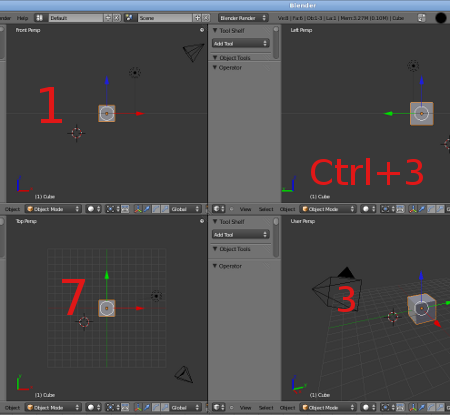 Перед вставкой рисунков рабочий стол Blender разделим на четыре части, так чтобы
Перед вставкой рисунков рабочий стол Blender разделим на четыре части, так чтобы - верхнее левое поле соответствовало главному виду и по Blender"Front",(кнопка "1")
- нижнее левое поле соответствовало виду сверху и по Blender "Top"( кнопка "7")
- вернее правое поле соответствовало виду слева и по Blender "Left"( кнопка "Ctrl"+"3"
- нижнее правое поле можно применить для вставки рисунка объекта в аксонометрии или использовать вид справа.
 Размер Size устанавливаем руководствуясь сеткой экрана с разбивкой 1 мм и размерами изделия.Он должен быть один и тот-же на всех видах.
Размер Size устанавливаем руководствуясь сеткой экрана с разбивкой 1 мм и размерами изделия.Он должен быть один и тот-же на всех видах.Opacity видимость рисунка. Когда он не нужен можно его совсем спрятать.
Внизу диалогового окна имеются два движка для возможности установки картинки в нужное место.
Axis: Вставляем нужный вид соответствующий виду экрана.
После установки картинок с видами в Блендер мы можем приступить к созданию модели.
Дальнейшие действия по созданию объекта в 3D аналогичны созданию моделей автомобилей в Blender.